A veces sucede con los desarrolladores que cuando inicia el programa “android studio”, muestra una ventana de “descarga de componentes” que dice: “Android SDK was installed to C: / Users / user / AppData / Local / android / SDK2 SDK Falta el directorio de herramientas “. Entonces, para arreglar «Falta el directorio de herramientas SDK» en Android Studio, pruebe los siguientes métodos
Método 1
La causa de este error: es posible que el paquete de herramientas SDK no esté instalado.
Solución rápida: vaya a Herramientas -> Administrador de SDK -> Herramientas de SDK. Anule la selección de la opción Ocultar paquetes obsoletos en la parte inferior derecha e instale Android SDK Tools (obsoleto). Ahora se genera una nueva carpeta denominada Herramientas en el directorio SDK . (C:\Usuarios\..\AppData\Local\Android\Sdk\herramientas.)
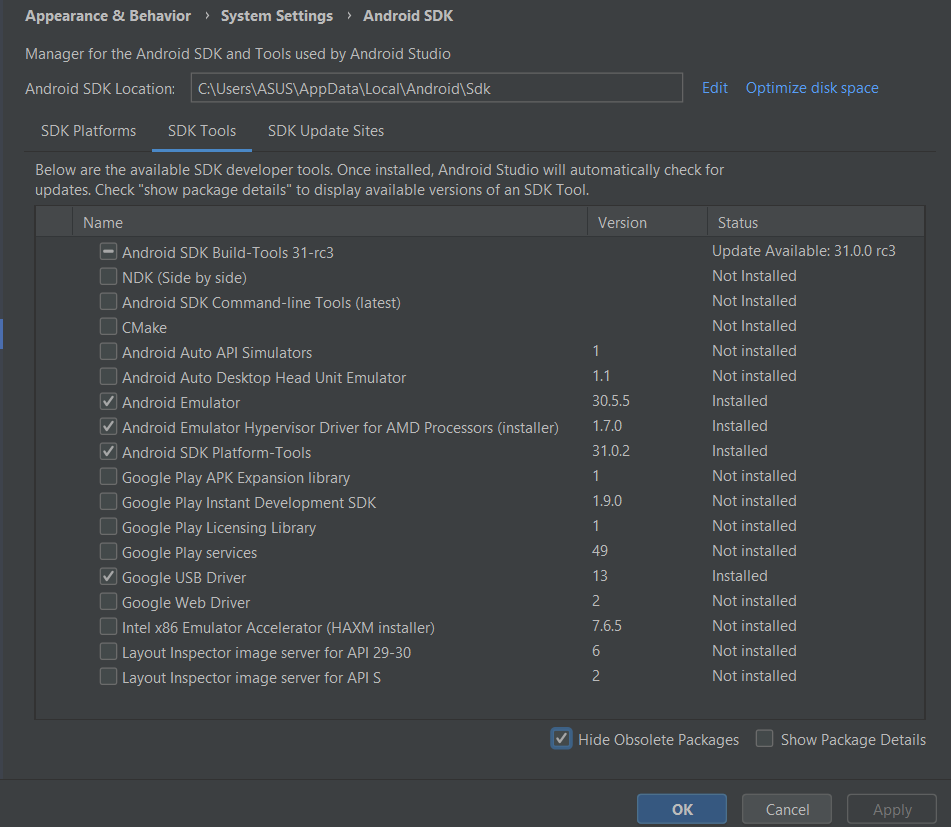
“OCULTAR PAQUETES OBSOLETOS” POR DEFECTO SELECCIONADO
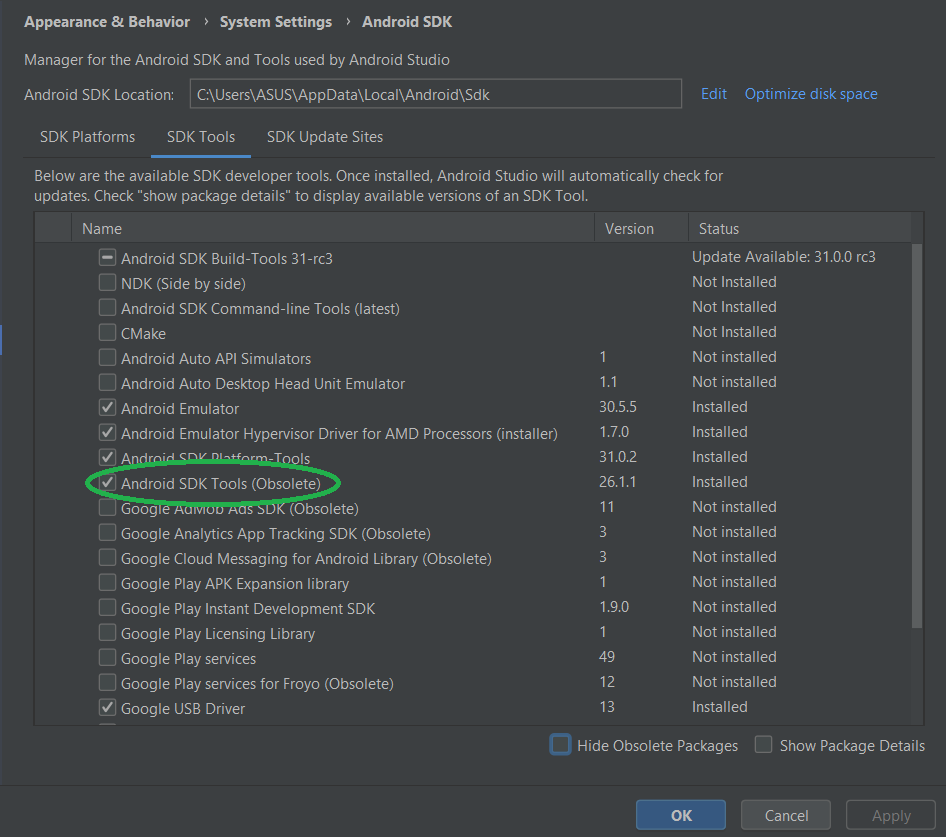
«OCULTAR PAQUETES OBSOLETOS» DESACTIVADO
Método 2
Otra razón -Prolly debido a un almacenamiento inadecuado disponible que el requerido ( mínimo 4.53 GB ) en su lugar de descarga, el paquete de herramientas Android SDK no se instaló
Solución rápida: desinstale el SDK de Android (ubicación predeterminada C:\Users\..\AppData\Local\Android\Sdk ) e instálelo nuevamente. Esta vez afirma el espacio de almacenamiento mínimo requerido en su lugar de descarga. Después de verificar la ejecución, si la carpeta de herramientas ahora se agrega en el directorio SDK.
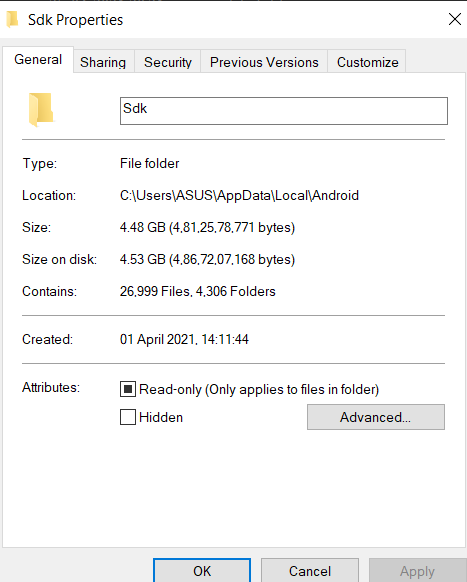
ESPACIO LIBRE REQUERIDO
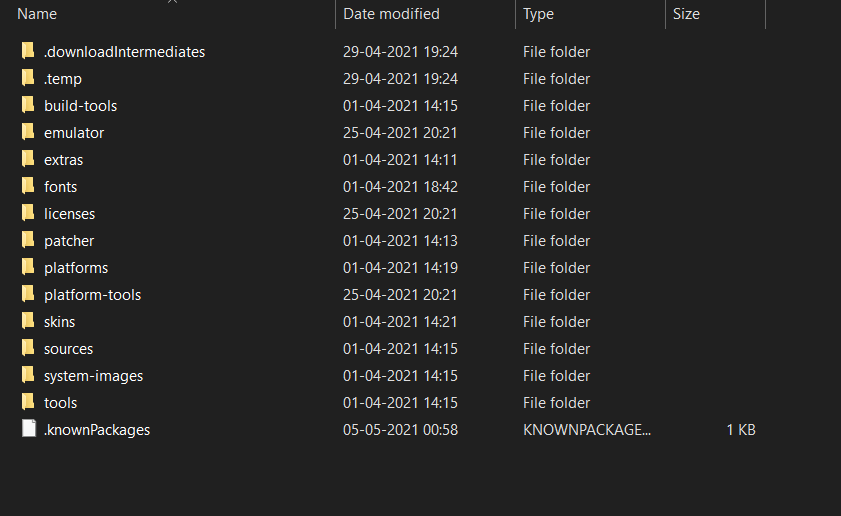
CARPETA SDK COMPLETA
Método 3
Razón alternativa: el proxy corporativo bloquea la llamada del instalador a Internet, por lo que el instalador de Android Studio no pudo instalar el SDK.
Solución rápida: Indique la ruta a su archivo PAC corporativo. Para eso, necesitas encontrar la URL. Por lo tanto , vaya a Preferencias del sistema -> Red -> Avanzado -> Proxies -> Configuración automática de proxy -> Archivo de configuración de proxy. Ahora, una vez que sepamos la URL correcta, vaya a Configurar -> «Apariencia y comportamiento» -> Configuración del sistema -> Proxy HTTP. Seleccione «URL de configuración de proxy automática:» e ingrese la URL.
Método 4
Justo cuando aparece este error, en lugar de hacer clic en ‘finalizar’, haga clic en ‘x’ . Además, cuando solicite reiniciar, elija la opción recomendada. Luego haga clic en Configurar -> Valores predeterminados del proyecto -> Estructura del proyecto y copie y pegue o busque (la carpeta AppData puede estar oculta) en C: / Usuarios / .. / AppData / Local / android / SDK. Intente ejecutar el proyecto de nuevo. ¡¡¡Espero que esto ayude!!!.
Publicación traducida automáticamente
Artículo escrito por parthmadan3739 y traducido por Barcelona Geeks. The original can be accessed here. Licence: CCBY-SA